Acer x960: Глава 3. Устройства ввода
Глава 3. Устройства ввода: Acer x960
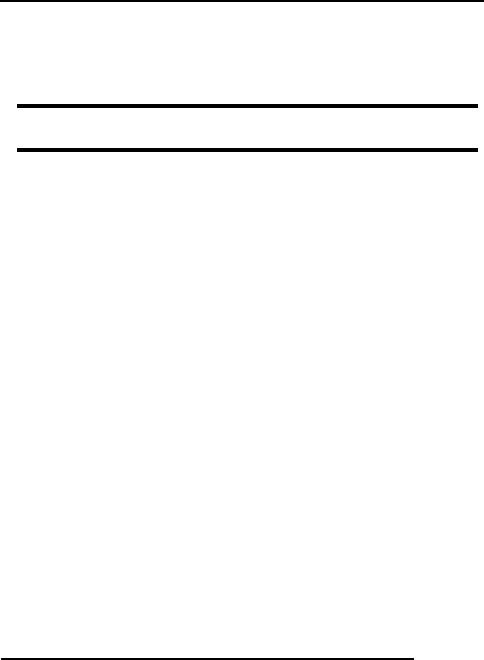
Глава 3. Устройства ввода
В данном разделе описаны различные методы ввода,
доступные для смартфона Acer x960.
Использование пера
Примечание. Кнопку сброса необходимо нажимать только пером во
избежание повреждения смартфона Acer x960.
Перо используется для выбора объектов и ввода
информации.
Для смартфона Acer x960 перо заменяет мышь. Для
использования пера аккуратно достаньте его из держателя.
Нажатие: для открытия объектов или выбора параметров
один раз коснитесь экрана пером.
Перетаскивание: перемещайте перо по экрану, не поднимая
его, для выбора текста и изображений. Перетаскивайте
ползунок в полосе прокрутки для прокрутки содержимого
экрана вверх и вниз.
Нажатие и удержание: нажмите и удерживайте объект пером
для просмотра списка действий, доступных для этого объекта.
В отобразившемся всплывающем меню выберите действие,
которое следует выполнить.
Перо также используется для ввода рукописного текста.
Подробные сведения см. в разделе «Использование
экранной клавиатуры» на стр.31.
Использование навигационной кнопки
Навигационную кнопку можно использовать для перемещения
вверх, вниз, влево и вправо по экрану и меню. Нажимайте
центральную часть навигационной кнопки для выбора пунктов
меню и значков приложений для их запуска.
Руководство пользователя смартфона Acer x960
29
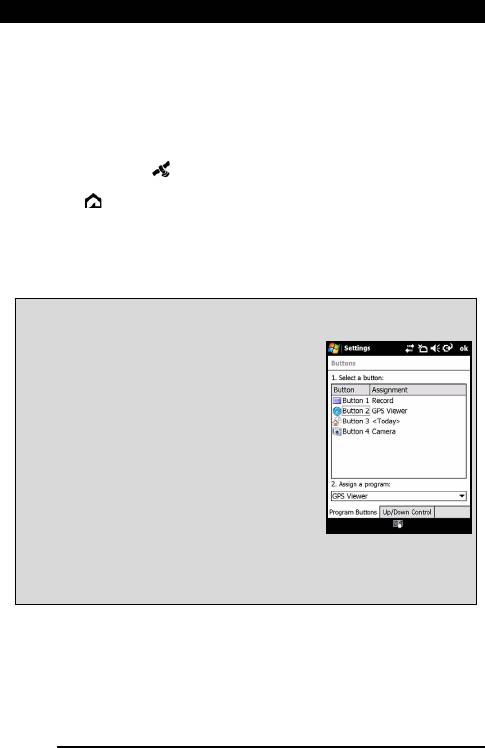
Использование кнопок приложений
Использование кнопок приложений
По умолчанию для этих кнопок установлены указанные ниже
функции.
Кнопка 1 (левая) – запись
Кнопка 2 (правая) – GPS-приложение
Кнопка 3 – начальный экран
Кнопка 4 – камера
Рекомендуется использовать эти стандартные функции, когда
это возможно.
Совет. Четыре перечисленные выше кнопки приложений можно
настроить на запуск наиболее часто используемых приложений.
1. Для настройки запуска необходимых
приложений при помощи каждой
кнопки нажмите на экране пункты
«Start (Пуск) » > «Settings
(Настройка)» > «Buttons (Кнопки)».
2. В списке выберите кнопку, которую
требуется настроить, затем из
раскрывающего списка выберите
программу, которую следует назначить
для этой кнопки.
3. Нажмите «OK» для подтверждения
вызова и сохранения.
Поскольку на кнопках нанесены значки,
компания Acer настоятельно рекомендует не изменять стандартные
настройки. Это позволит избежать путаницы при использовании
смартфона Acer x960.
30
Руководство пользователя смартфона Acer x960
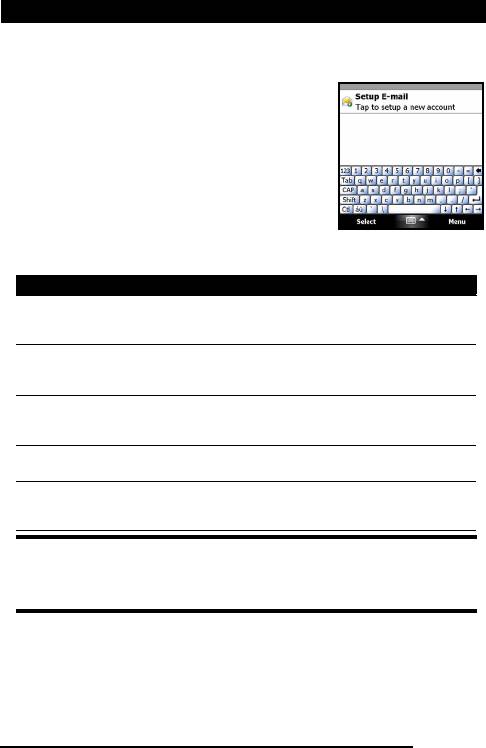
Использование экранной клавиатуры
Использование экранной клавиатуры
В некоторых приложения при вводе
данных можно активировать экранную
клавиатуру.
Нажмите значок экранной клавиатуры в
нижней части экрана для ее
отображения. Нажмите значок еще раз
для скрытия клавиатуры.
Нажмите стрелку рядом с символом
клавиатуры для выбора других режимов
ввода.
Режим Описание
Block Recognizer
Написание при помощи букв, цифр, символов и
(Распознавание
знаков препинания, которые будут
блоков)*
преобразованы в текст.
Клавиатура
Отображение стандартной клавиатуры.
(стандартная)
Нажимайте для ввода букв, цифр и
использования функциональных клавиш.
Letter Recognizer
Ввод заглавных и строчных букв, цифр и знаков
(Распознавание
препинания, которые будут преобразованы в
символов)*
текст.
Символы Отображение всех символов и специальных
символов.
Transcriber
Используйте перо для ввода прописных,
(Преобразование)*
печатных и смешанных символов, которые будут
преобразованы в текст.
Примечание.
Для овладения функцией рукописного ввода может
потребоваться некоторое время. Нажмите символ «
?
», отображающийся
при выборе одного из режимов рукописного ввода (*) для просмотра
демонстрационных роликов о письме и перехода в меню справки.
Нажмите пункт «Options (Параметры)» в меню клавиатуры
для установки параметров и настроек для каждого режима
ввода.
Руководство пользователя смартфона Acer x960
31
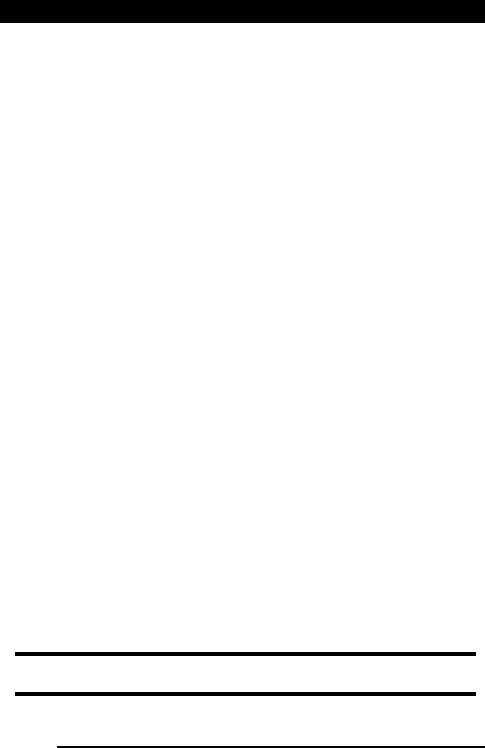
Использование экранной клавиатуры
Настройка параметров ввода
При использовании экранной клавиатуры можно изменить
стандартный способ ввода.
1. Нажмите на экране пункты «Start (Пуск)» > «Settings
(Настройка)» > вкладку «Personal (Личные)» > «Input
(Ввод)» > вкладку «Input Method (Метод ввода)».
2. Выберите необходимый метод ввода из списка.
3. При выборе некоторых режимов доступны дополнительные
параметры. В таком случае нажмите
«Options (Параметры)»
.
4. Нажмите экранную кнопку «OK» или нажмите кнопку «OK»
для подтверждения и сохранения изменений.
Включение завершения слов
Смартфон Acer x960 позволяет повысить эффективность
написания электронных писем, сообщений и документов
благодаря функции завершения слов. Данная функция
подсказывает слова по мере их ввода.
1. Нажмите на экране пункты
«Start (Пуск)»
>
«Settings
(Настройка)»
> вкладку
«Personal (Личные)»
>
«Input
(Ввод)»
> вкладку
«Word Completion (Завершение слов)»
.
2. Выберите параметры, которые следует активировать.
3. Нажмите экранную кнопку «OK» или нажмите кнопку «OK»
для подтверждения и сохранения изменений.
Другие параметры ввода
Также можно настроить параметры записи голоса, уровни
масштабирования и грамматические правила в экране
настроек ввода.
1. Нажмите на экране пункты «Start (Пуск)» > «Settings
(Настройка)» > вкладку «Personal (Личные)» > «Input
(Ввод)» > вкладку «Options (Параметры)».
2. Выберите и настройте параметры должным образом.
3. Нажмите экранную кнопку «OK» или нажмите кнопку «OK»
для подтверждения и сохранения изменений.
Примечание. Более подробную информацию об изменении настроек
ввода см. в меню справки.
32
Руководство пользователя смартфона Acer x960
Оглавление
- Оглавление
- Оглавление
- Оглавление
- Оглавление
- Смартфон Acer x960. Приветствие
- Глава 1. Установка
- Глава 2. Осуществление вызовов
- Глава 3. Устройства ввода
- Глава 4. Сообщения
- Глава 5. Обзор начального экрана
- Глава 6. Использование камеры
- Глава 7. Дополнительные операции
- Глава 8. Принадлежности и советы
- Приложение
- индекс





